Enlaces relacionados
- Guía del desarrollador
- Puntos finales y claves de acceso
- Herramientas de terceros
- Veeam
- Veeam® 12 Directo a la nube
- MSP360
- MSP360 Cloudberry
- MSP360 CloudBerry Explorer
- Servicio de copia de seguridad gestionado MSP360
- Ahsay
- Acronis Cyber Protect Cloud
- Anchorpoint
- AirLiveDrive
- Archiware P5
- Arcserve
- Arcserve ImageManager
- Arq Copia de seguridad
- BackupAssist
- Conejito.net
- ChronoSync
- Cohesity
- Contador de nubes
- Cloudflare
- Cometa
- Commvault
- Couchbase
- Copia de seguridad de cPanel
- CrossFTP
- CuttingRoom
- CubeBackup
- Cyberduck
- Dell
- Dropshare
- Duplicidad
- Duplicati
- EditShare
- ExpanDrive
- CDN de Fastly
- Archivos.com
- Filezilla Pro
- Flexify.IO
- GoodSync
- Hammerspace
- Hedge OffShoot
- Plataforma de contenidos Hitachi
- iconik
- Copia de seguridad de Iperius
- iRODS
- Jet Backup5
- LucidLink
- Milestone XProtect
- Pato de montaña
- MultCloud
- /n software S3 Drive
- NAKIVO Backup y Replicación
- Nextcloud
- Siguiente3 Descarga
- NirvaShare
- NovaBACKUP
- odrive
- Photos+ Biblioteca en la nube
- PureStorage
- qCopia de seguridad
- QNAP
- Recuperación rápida de Quest
- Rclone
- Restic
- Retrospectiva
- Navegador S3
- S3cmd
- S3Drive
- s5cmd
- S3FS
- SFTPCloud
- SimpleBackups
- Copo de nieve
- SyncBackPro
- Sincronización
- Synology Hyper Backup
- Synology Cloud Sync
- Transmitir
- TrueNAS® CORE
- UpdraftPlus Copia de seguridad
- Pasarela Vantage
- Veeam® Backup para Microsoft 365
- Vembu BDR Suite
- Veritas Backup Exec
- WinSCP
- Unidad de red de Windows
- Guía de registros CNAME
- Documentación API
Utilice S3cmd con IDrive® e2
S3cmd es una herramienta de línea de comandos y un cliente gratuitos que se utilizan para cargar, restaurar y administrar datos en Amazon S3 y otros proveedores de almacenamiento de objetos en la nube compatibles con S3. Obtenga más información sobre el uso de S3cmd.
Requisitos previos
Antes de utilizar S3cmd para conectar su cuenta IDrive® e2, necesita:
- Una cuenta IDrive® e2 activa. Regístrese aquí si no tiene una.
- Un bucket en IDrive® e2. Vea cómo crear un bucket.
- ID de clave de acceso válida y clave de acceso secreta. Aprenda a crear una clave de acceso.
- Una licencia para Precog.
- La herramienta de línea de comandos S3cmd debe estar instalada en su sistema.
Configurar S3cmd con IDrive® e2
- En el símbolo del sistema, introduzca el siguiente comando:
Ejecute s3cmd --configure Introduzca la siguiente información:
- En el campo Clave de acceso, introduzca su ID de clave de acceso a IDrive® e2.
- En el campo Clave secreta, introduzca su clave secreta de acceso a IDrive® e2.
- Introduzca la región seleccionada durante la creación de la clave o manténgala vacía.
- En el Endpoint S3, introduzca la URL de acceso al Endpoint.
- Para la plantilla DNS bucket+hostname:port para acceder a un bucket, introduzca Endpoint Access URL.
- Deje todas las demás opciones vacías y pulse Intro.
- Puede ver los siguientes ajustes.
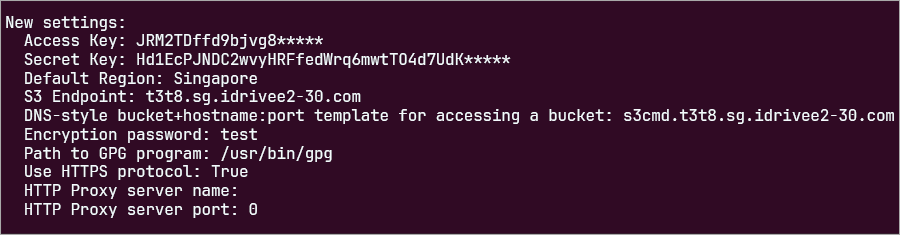
Ahora puede utilizar S3cmd para cargar/descargar datos en el almacenamiento en nube en caliente IDrive® e2.